Bookmarklets са тези малки отметки, които щраквате, за да стартирате мини „приложения“ във вашия уеб браузър. Може да имате такъв, който записва текущата страница във вашия акаунт в Instapaper, или такъв, който стартира търсене в Google, фокусирано само върху текущия сайт. Букмарклетите могат да превеждат маркиран текст на страница, да изпращат нещо към вашия списък със задачи или почти всичко. На Mac инсталирането на отметка е лесно. Просто го плъзнете в лентата с отметки в Safari и сте готови. На iOS обаче все още е истинска болка.
Така че, маркирайте това ръководство (по обичайния начин) и го направете удобно за онези времена, когато трябва да инсталирате отметка на iPhone или iPad.
Използвайте Mac
Най -лесният начин да инсталирате a отметка на вашето iOS устройство е да използвате Mac. Ако ти използвайте iCloud за синхронизиране на отметки между вашите устройства, след това просто плъзнете отметката (или обикновената отметка) в лентата с отметки на Safari на Mac и изчакайте няколко минути, за да се появи на вашия iPad или iPhone. Ако нямате под ръка Mac, нещата са малко по -ангажирани.
Инсталирайте отметка на iOS Mobile Safari
Отметката съдържа Javascript. Всъщност това е малка компютърна програма, която се стартира всеки път, когато щракнете върху нея. Самият Javascript е изписан в обикновен текст и се съхранява в полето URL на нормална отметка. Когато щракнете върху тази отметка, вместо просто да стартирате URL адреса на уеб страница, тя стартира Javascript. Това е единствената разлика. Така че, за да запазите отметка, трябва по някакъв начин да копирате и поставите Javascript в полето URL на отметката. За щастие, това е по -лесно, отколкото звучи. За този пример ще добавим отметка, която записва във вашия акаунт в Instapaper.
Етап 1. Създайте отметка

Снимка: Култът към Mac
Тази част е лесна. Просто докоснете Сподели стрелка на всяка уеб страница и й дайте добро име. „Запазване в Instapaper“ е добър избор или просто „Instapaper“, ако ви свършва мястото горе. Не забравяйте да го запазите във вашия Любими папка, така че да се появи в лентата с отметки на iPad.
Стъпка 2. Копирайте Javascript в клипборда
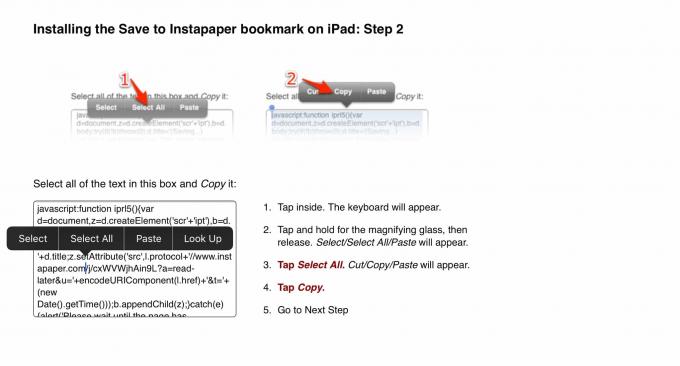
Снимка: Култът към Mac
Това трябва да бъде предоставено на уеб страницата. Трябва да докоснете текстовото поле, след което докоснете Избери всичко, след което докоснете копие. Ще изглежда нещо като екранната снимка по -горе. Вземете текущия код от Страница на хартия.
Стъпка 3. Редактирайте отметката, която току -що създадохте
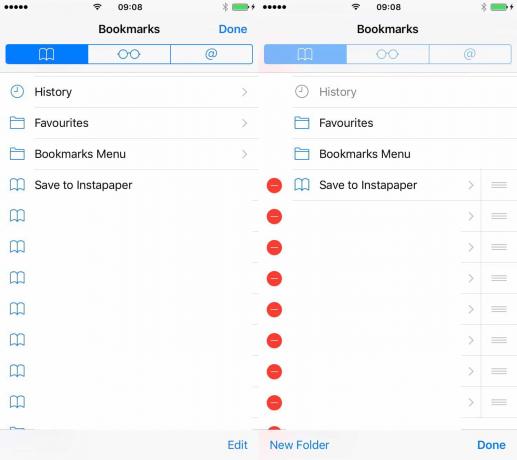
Снимка: Култът към Mac
Това е неловката част. Докоснете малкото Икона на отметки в Safari, след което докоснете Редактиране. След това намерете отметката, която току -що сте запазили в стъпка 1, тази, която сте нарекли „Запазване в Instapaper“ или подобна. Докоснете отметката и ще видите екрана на изображението по -долу.
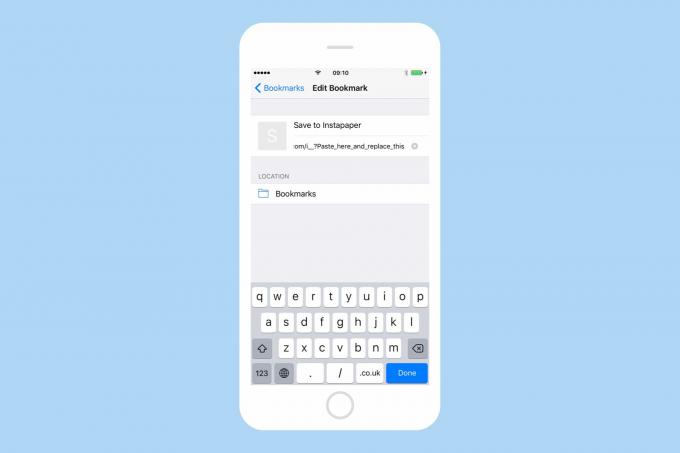
Снимка: Култът към Mac
Интересуващият ни е вторият ред, този, който започва с https://. Докоснете това, след което докоснете малкото x, което се появява, за да го изчистите. След това докоснете сега празното поле и поставете в Javascript, който сте копирали в Стъпка 2, след което натиснете Свършени намерете пътя обратно към браузъра.
Насладете се на действие с едно щракване
Това е. Всеки път, когато искате да запишете текущата страница в Instapaper, просто извиквате тази отметка и я докосвате. Някои маркери ще изискват допълнителна стъпка, за да започнете работа - трябва да сте влезли в акаунта си в Instapaper, за да работи този например. Други, като отметката на Google Translate, просто работят.
Все още е много по -лесно да преминете към Mac, за да направите това. Дори iOS 11, със своята система за плъзгане и пускане в цялата система, не ви позволява да плъзгате отметки в лентата с отметки. Все пак поне този метод е напълно функционален, въпреки че е малко болезнен.



